Como evitar itens enviados duplicados para a conta IMAP do Gmail no Outlook?
Recentemente, ao enviar um email por meio de uma conta IMAP do Gmail no Microsoft Outlook, duas cópias do email enviado são salvas automaticamente na pasta Itens Enviados. Pesquisei algumas referências e finalmente encontrei um método para corrigir isso. Aqui vou compartilhar o método para evitar itens enviados duplicados para a conta IMAP do Gmail no Microsoft Outlook 2010 e 2013.
- Aumente sua produtividade de email com tecnologia de IA, permitindo que você responda rapidamente a emails, crie novos, traduza mensagens e muito mais de forma eficiente.
- Automatize o envio de emails com CC/BCC automático, Encaminhamento automático por regras; envie Resposta automática (Fora do Escritório) sem precisar de um servidor de exchange...
- Receba lembretes como Aviso de CCO ao responder a todos enquanto está na lista de CCO, e Lembrete de Anexos Ausentes para anexos esquecidos...
- Melhore a eficiência de email com Responder (Todos) Com Anexos, Adicionar automaticamente Saudação ou Data & Hora na Assinatura ou Assunto, Responder Múltiplos Emails...
- Simplifique o envio de emails com Recallar Emails, Ferramentas de Anexo (Comprimir Todos, Salvar Todos Automaticamente...), Excluir Duplicados e Relatório Rápido...
Os seguintes passos irão guiá-lo para evitar emails enviados duplicados na pasta Itens Enviados da conta IMAP do Gmail no Microsoft Outlook 2010 e 2013.
Passo 1: Abra a caixa de diálogo Configurações da Conta clicando em Arquivo > Informações > Configurações da Conta > Configurações da Conta.
Passo 2: Na caixa de diálogo Configurações da Conta,
- Vá para a aba Email;
- Clique para destacar a conta IMAP do Gmail onde você deseja evitar emails enviados duplicados;
- Clique no botão Alterar .
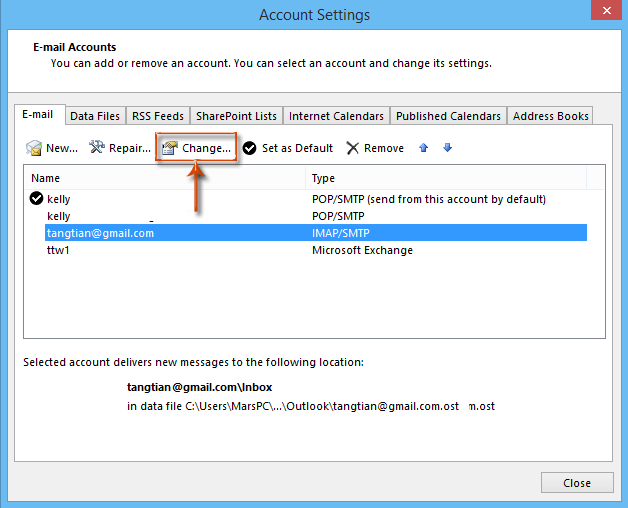
Passo 3: Na caixa de diálogo Alterar Conta, clique no botão Mais Configurações no canto inferior direito. Veja a captura de tela:
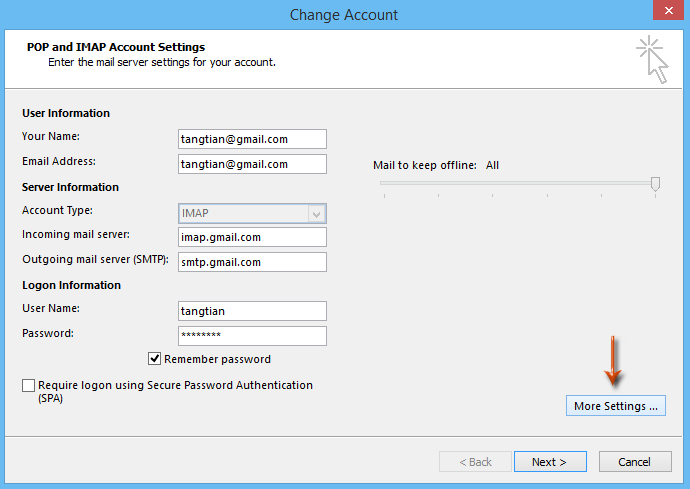
Passo 4: Na caixa de diálogo pop-up Configurações de Email da Internet, vá para a aba Avançado (ou aba Enviar Itens no Outlook 2010), marque a opção Não salvar cópias de itens enviados na seção Itens Enviados e clique no botão OK. Veja a captura de tela:
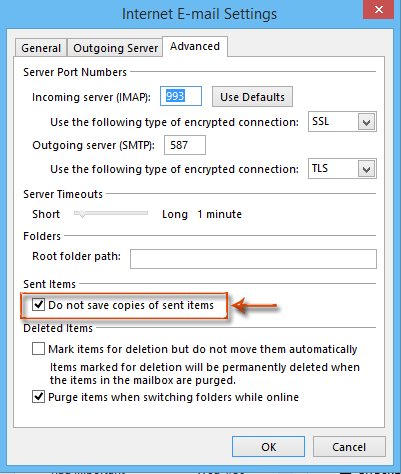
Passo 5: Agora você volta à caixa de diálogo Alterar Conta e clica no botão Próximo na parte inferior.
Passo 6: Levará algum tempo para testar as configurações da conta modificadas. Após o término do teste, clique no botão Fechar na caixa de diálogo Testar Configurações da Conta.
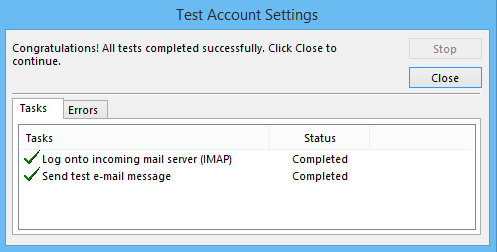
Passo 7: Na nova caixa de diálogo pop-up Alterar Contas, clique no botão Finalizar.
Melhores Ferramentas de Produtividade para Office
Notícia de Última Hora: Kutools para Outlook Lança Versão Gratuita!
Experimente o novo Kutools para Outlook com mais de100 recursos incríveis! Clique para baixar agora!
📧 Automação de E-mail: Resposta automática (Disponível para POP e IMAP) / Agendar Enviar Email / CC/BCC automático por Regra ao Enviar Email / Encaminhamento automático (Regra avançada) / Adicionar Saudação automaticamente / Dividir automaticamente Emails com múltiplos destinatários em Email individuais ...
📨 Gerenciamento de Email: Recallar Email / Bloquear emails fraudulentos por Assunto e outros critérios / Excluir Duplicado / Pesquisa Avançada / Organizar Pastas ...
📁 Anexos Pro: Salvar em Lote / Desanexar em Lote / Comprimir em Lote / Salvar automaticamente / Desanexar automaticamente / Auto Comprimir ...
🌟 Magia da Interface: 😊Mais emojis bonitos e legais / Notificações de emails importantes / Minimizar Outlook em vez de fechar ...
👍 Recursos de um clique: Responder a Todos com Anexos / Emails Anti-Phishing / 🕘Exibir o fuso horário do remetente ...
👩🏼🤝👩🏻 Contatos e Calendário: Adicionar contato em lote dos Email selecionados / Dividir um Grupo de Contatos em grupos individuais / Remover lembrete de aniversário ...
Utilize o Kutools no idioma que preferir — disponível em Inglês, Espanhol, Alemão, Francês, Chinês e mais de40 outros!


🚀 Download com um clique — Baixe todos os complementos de Office
Recomendado fortemente: Kutools para Office (5 em1)
Um clique para baixar cinco instaladores de uma vez — Kutools para Excel, Outlook, Word, PowerPoint e Office Tab Pro. Clique para baixar agora!
- ✅ Comodidade em um clique: Baixe todos os cinco pacotes de instalação em uma única ação.
- 🚀 Pronto para qualquer tarefa no Office: Instale os complementos que você precisa, quando precisar.
- 🧰 Inclui: Kutools para Excel / Kutools para Outlook / Kutools para Word / Office Tab Pro / Kutools para PowerPoint